
Ändern von Diagrammdaten in Numbers auf dem Mac
Du kannst die Datenreferenzen eines Diagramms jederzeit ändern (Zahlen, Datumsangaben oder Dauer). Du kannst komplette Datenreihen hinzufügen oder entfernen oder eine Datenreihe bearbeiten, indem du bestimmte Daten hinzufügst oder löschst.
Hinweis: Für Pivot-Diagramme stehen unter Umständen andere Optionen zur Verfügung.
Während du Datenreferenzen eines Diagramms bearbeitest, wird ein Punkt im Tab jedes Blatts angezeigt, das in diesem Diagramm verwendete Daten enthält.
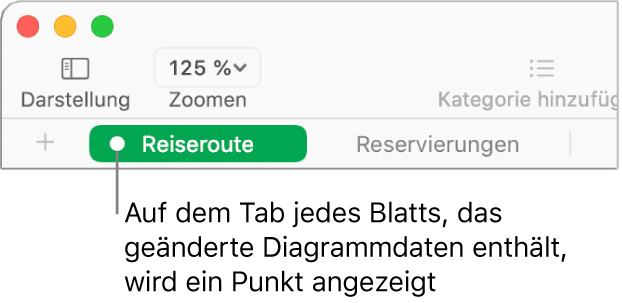
Wenn du ein Diagramm nicht bearbeiten kannst, ist es eventuell geschützt. Hebe den Schutz auf, um Änderungen vorzunehmen.
Datenreihe hinzufügen oder löschen
Klicke auf das Diagramm und dann auf „Datenreferenzen bearbeiten“ und führe beliebige der folgenden Schritte in der Tabelle aus, die die Daten enthält:
Datenreihe löschen: Klicke auf den Punkt für die Zeile oder Spalte, die du löschen möchtest, und drücke anschließend die Rückschritttaste.
Vollständige Zeile oder Spalte als Datenreihe hinzufügen: Klicke auf die zugehörige Titelzelle. Wenn die Zeile oder Spalte keine Titelzelle aufweist, kannst du durch Ziehen des Zeigers die Zellen auswählen.
Wenn im Diagramm Zeilen als Datenreihe verwendet werden, kannst du nur Zeilen hinzufügen. Wenn Spalten als Datenreihe verwendet werden, kannst du nur Spalten hinzufügen.
Daten aus einem Bereich von Zellen hinzufügen: Ziehe den Zeiger über die Tabellenzellen.
Daten zu einer vorhandenen Datenreihe hinzufügen oder daraus entfernen: Klicke auf den Punkt für die Zeile oder Spalte und ziehe dann die Ecke des Auswahlrahmens, um die gewünschten Zellen einzuschließen.
Reihenfolgen von Datenreihen ändern: Klicke in der Seitenleiste „Format“
 auf den Tab „Datenreihen“. Klicke dann auf das Pfeilsymbol neben „Daten“ und auf das Einblendmenü „Reihenfolge“ und wähle eine Datenreihe aus.
auf den Tab „Datenreihen“. Klicke dann auf das Pfeilsymbol neben „Daten“ und auf das Einblendmenü „Reihenfolge“ und wähle eine Datenreihe aus.Im Pivot-Diagramm dargestellte Daten ändern: Klicke auf den Punkt für eine beliebige Spalte, wähle „Daten einbeziehen von“ und wähle die Spalten-, Zeilen- oder Wertedaten aus, die dargestellt werden sollen.
Klicke in der Leiste unten im Fenster auf „Fertig“.
Zwischen Zeilen und Spalten als Datenreihen wechseln
Wenn du ein Diagramm hinzufügst, definiert Numbers die Standard-Datenreihen für das Diagramm. Wenn eine Tabelle quadratisch oder breiter ist als hoch, sind meistens die Tabellenzeilen die Standarddatenreihe. Ansonsten sind die Spalten die Standarddatenreihe. Du kannst festlegen, ob Zeilen oder Spalten als Datenreihe verwendet werden sollen.
Wenn die Tabelle Kategorien enthält und du eine Spalte als die Datenserien wählst, kannst du auch wählen, ob das Diagramm Zusammenfassungs- oder Standardzellen umfassen soll.
Klicke auf das Diagramm und dann auf „Datenreferenzen bearbeiten“.
Klicke auf das Einblendmenü unten im Fenster und wähle „Spalten als Datenreihe darstellen“ bzw. „Zeilen als Datenreihe darstellen“ aus.

Klicke rechts in der Symbolleiste auf „Fertig“.
Ausgeblendete Daten in ein Diagramm integrieren
In einer Tabelle kannst du bestimmte Zeilen oder Spalten ausblenden und Daten filtern. Wenn du eine Tabelle mit ausgeblendeten oder gefilterten Daten in einem Diagramm darstellen möchtest, werden die ausgeblendeten bzw. gefilterten Daten standardmäßig nicht im Diagramm dargestellt, können aber bei Bedarf berücksichtigt werden.
Klicke auf das Diagramm.
Klicke in der Seitenleiste „Format“
 auf den Tab „Diagramm“ und markiere das Feld „Ausgeblendete Daten“ im Abschnitt „Diagrammoptionen“.
auf den Tab „Diagramm“ und markiere das Feld „Ausgeblendete Daten“ im Abschnitt „Diagrammoptionen“.
Weitere Informationen zum Ausblenden von Tabellenzeilen oder -spalten findest du unter Hinzufügen oder Entfernen von Zeilen und Spalten in Numbers auf dem Mac.
Downsampling von Diagrammen
Wenn ein Säulen-, Balken-, Linien- oder Flächendiagramm auf eine Tabelle mit einer großen Anzahl von Datenpunkten verweist, zeigt das Diagramm automatisch ein repräsentatives Beispiel jeder Reihe, um die Leistung von Numbers zu optimieren. Beim Downsampling werden die Daten in der Tabelle nicht geändert oder entfernt, nur die sichtbaren Datenpunkte im Diagramm werden geändert.
Beim Downsampling der Diagrammdaten wird eine Nachricht angezeigt, wenn du im Tab „Diagramm“ der Seitenleiste „Format“ ![]() auf „Großer Datensatz“ klickst.
auf „Großer Datensatz“ klickst.
Wenn du bestimmte Datenpunkte in deinem Diagramm sehen willst, musst du das Diagramm aus einer kleineren Tabelle oder aus einer kleineren Auswahl von Daten aus einer großen Tabelle erstellen.